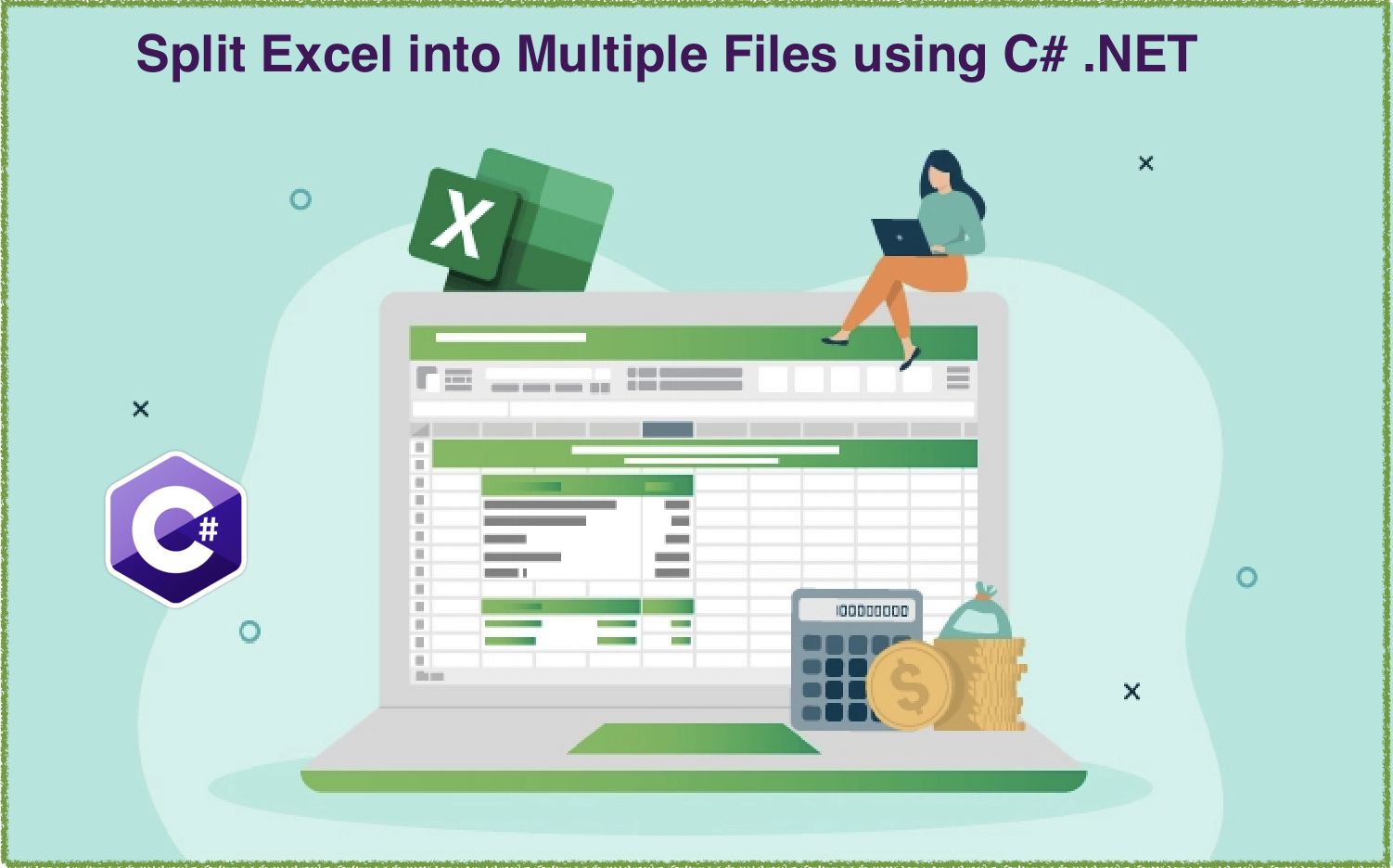
Hatiin ang Excel (XLS, XLSX) na mga file sa C# .NET
Ang Excel ay isang mahusay na tool para sa pamamahala at pagsusuri ng data, ngunit kung minsan, ang pagharap sa malalaking Excel na mga file ay maaaring maging napakalaki. Kung masusumpungan mo ang iyong sarili na nahihirapan sa mga Excel file na masyadong malaki para pamahalaan, maaaring makatulong ang paghahati sa mga ito sa mas maliliit na file. Sa kabutihang palad, sa .NET REST API, ang paghahati ng isang Excel file ay maaaring maging isang tapat at mahusay na proseso. Sa tutorial na ito, gagabayan ka namin sa mga hakbang ng paghahati ng Excel workbook sa maraming file gamit ang C# .NET, para makontrol mo ang iyong data at ma-optimize ang iyong workflow.
Split Excel API
Ang Aspose.Cells Cloud SDK para sa .NET ay isang mahusay na tool na nagbibigay-daan sa mga developer na magtrabaho kasama ang mga Excel file sa cloud. Ang isa sa mga pangunahing tampok ng SDK na ito ay ang kakayahang hatiin ang malalaking Excel file sa mas maliliit, na maaaring maging lubhang kapaki-pakinabang para sa pamamahala at pagsusuri ng data. Sa tutorial na ito, ipapakita namin sa iyo kung paano gamitin ang SDK na ito para hatiin ang mga Excel file (XLS, XLSX), sunud-sunod. Baguhan ka man sa SDK o naghahanap lang upang matuto nang higit pa tungkol sa paghahati ng mga Excel file, sinaklaw ka ng aming gabay. Magsimula na tayo!
Upang makapagsimula, kailangan naming idagdag ang reference nito sa aming application sa pamamagitan ng NuGet package manager. Hanapin ang “Aspose.Cells-Cloud” at i-click ang button na Magdagdag ng Package. Pangalawa, kung wala kang account sa Cloud Dashboard, mangyaring lumikha ng libreng account sa pamamagitan ng paggamit ng wastong email address at kunin ang iyong mga personalized na kredensyal.
Paano hatiin ang Excel gamit ang C#
Sa seksyong ito, maglo-load kami ng dalawang worksheet mula sa cloud storage at pagkatapos ay pagsasamahin ang pangalawang Excel workbook sa una.
// Para sa kumpletong mga halimbawa at data file, mangyaring pumunta sa
https://github.com/aspose-cells-cloud/aspose-cells-cloud-dotnet/
// Kumuha ng mga kredensyal ng kliyente mula sa https://dashboard.aspose.cloud/
string clientSecret = "4d84d5f6584160cbd91dba1fe145db14";
string clientID = "bb959721-5780-4be6-be35-ff5c3a6aa4a2";
// lumikha ng halimbawa ng CellsApi habang ipinapasa ang ClientID at ClientSecret
CellsApi cellsInstance = new CellsApi(clientID, clientSecret);
// input Excle workbook
string first_Excel = "myDocument.xls";
try
{
// i-upload ang Excel sa cloud storage
cellsInstance.UploadFile("myDocument.xlsx", File.OpenRead(first_Excel));
// simulan ang Excel split operation
var response = cellsInstance.CellsWorkbookPostWorkbookSplit(first_Excel, "XLSX", from: 1, to: 2, null, null, null);
// i-print ang mensahe ng tagumpay kung matagumpay ang pagsasama-sama
if (response != null && response.Equals("OK"))
{
Console.WriteLine("Excel Split operation completed successfully !");
Console.ReadKey();
}
}
catch (Exception ex)
{
Console.WriteLine("error:" + ex.Message + "\n" + ex.StackTrace);
}
Unawain natin ang snippet ng code sa itaas:
CellsApi cellsInstance = new CellsApi(clientID, clientSecret);
Gumawa ng object ng CellsApi habang ipinapasa ang mga kredensyal ng kliyente bilang mga argumento.
cellsInstance.UploadFile("myDocument.xlsx", File.OpenRead(first_Excel));
Mag-upload ng input Excel sa cloud storage na may ibinigay na pangalan.
var response = cellsInstance.CellsWorkbookPostWorkbookSplit(first_Excel, "XLSX", from: 1, to: 2, null, null, null);
Tumawag sa API para simulan ang Excel split operation. Ang worksheet split operation ay magsisimula sa index 1 hanggang index 2. Ang mga resultang worksheet ay ise-save sa parehong cloud storage.
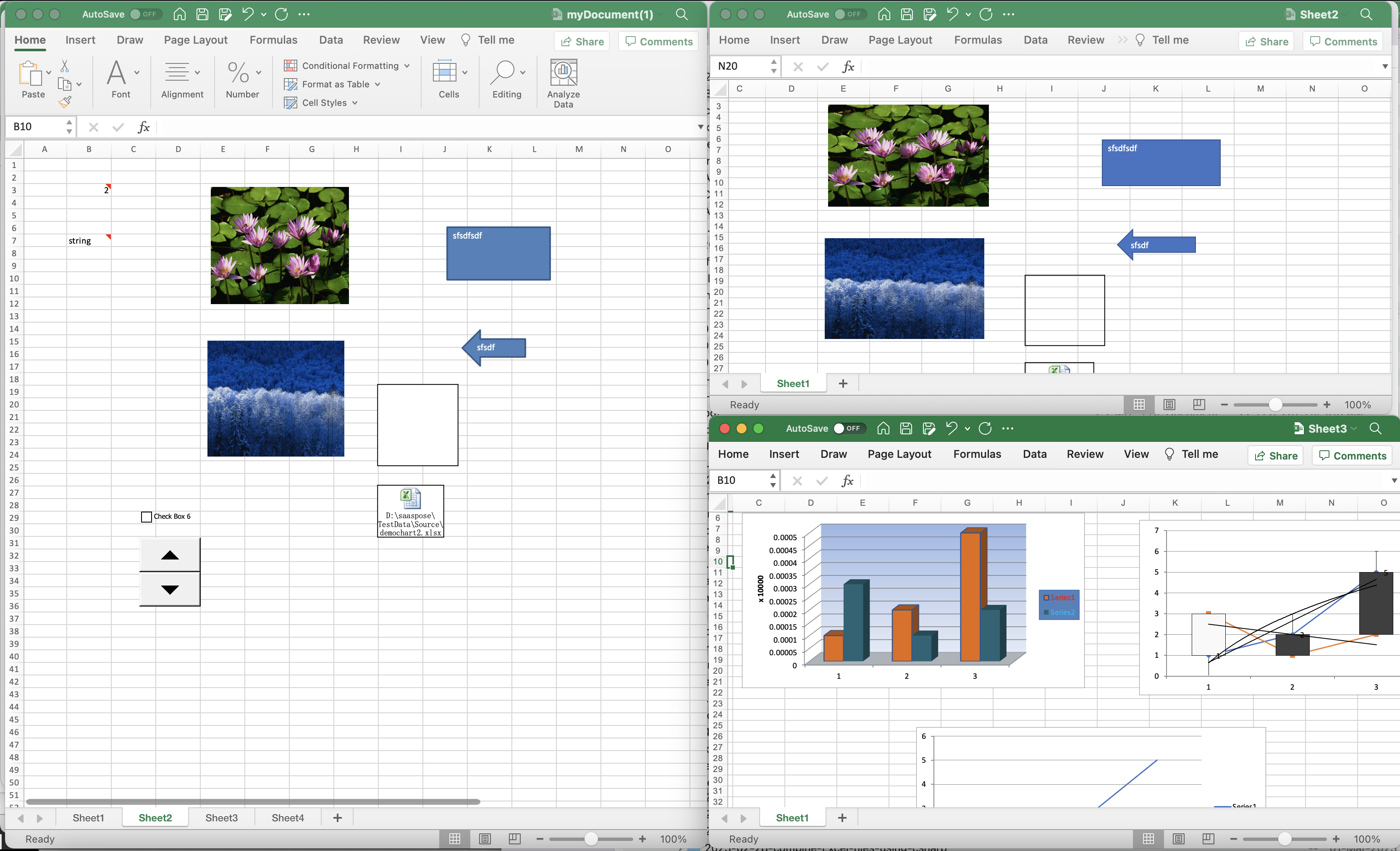
Excel split preview.
Ang mga halimbawang Excel workbook na ginamit sa halimbawa sa itaas ay maaaring ma-download mula sa myDocument.xlsx.
Hatiin ang Excel Online gamit ang cURL Commands
Kung mas gusto mong gumamit ng mga tool sa command-line, ang cURL ay isang mahusay na tool na nagbibigay-daan sa iyong maglipat ng data gamit ang iba’t ibang protocol, kabilang ang HTTP, HTTPS, FTP, at higit pa. Ang isa sa mga pangunahing benepisyo ng paggamit ng mga utos ng cURL para sa paghahati ng Excel ay nagbibigay-daan ito sa iyong i-automate ang proseso, na ginagawa itong mas mabilis at mas mahusay. Sa mga cURL na command, maaari mong hatiin ang mga Excel file sa mas maliliit gamit ang REST API, na maaaring maging lubhang kapaki-pakinabang para sa pamamahala at pagsusuri ng data. Bago ka man sa mga cURL at REST API, gagabayan ka ng aming gabay sa proseso ng paghahati ng mga Excel file, para mas mapamahalaan mo ang iyong data.
Magsimula tayo sa pagbuo ng JWT access token batay sa mga kredensyal ng kliyente:
curl -v "https://api.aspose.cloud/connect/token" \
-X POST \
-d "grant_type=client_credentials&client_id=bb959721-5780-4be6-be35-ff5c3a6aa4a2&client_secret=4d84d5f6584160cbd91dba1fe145db14" \
-H "Content-Type: application/x-www-form-urlencoded" \
-H "Accept: application/json"
Ngayong mayroon na tayong JWT token, kailangan nating gumamit ng PostWorkbookSplit API para hatiin ang Excel workbook. Mangyaring isagawa ang sumusunod na utos.
curl -v -X POST "https://api.aspose.cloud/v3.0/cells/myDocument.xlsx/split?format=XLSX&from=2&to=3&splitNameRule=ExtractSheet" \
-H "accept: application/json" \
-H "authorization: Bearer <JWT Token>"
Pangwakas na pangungusap
Sa tutorial na ito, sinaklaw namin ang dalawang diskarte para sa paghahati ng mga Excel file: gamit ang C# .NET at paggamit ng REST API na may mga cURL command. Ang parehong mga pamamaraan ay may sariling mga benepisyo, at ang pagpili sa huli ay nakasalalay sa iyong mga partikular na pangangailangan at kagustuhan. Sa C# .NET, mayroon kang makapangyarihang tool na magagamit mo para sa paghahati ng mga Excel file sa iyong desktop o mobile. Sa kabilang banda, ang paggamit ng REST API na may mga cURL command ay nagbibigay-daan sa iyong i-automate ang proseso at hatiin ang mga Excel file sa cloud. Alinmang paraan ang pipiliin mo, ang aming step-by-step na gabay ay nagbigay sa iyo ng kaalaman at kasanayan upang hatiin ang mga Excel file tulad ng isang propesyonal. Simulan ang pag-optimize ng iyong daloy ng trabaho sa Excel ngayon!
Mga Kapaki-pakinabang na Link
Mga Inirerekomendang Artikulo
Mangyaring bisitahin ang mga sumusunod na link upang matuto nang higit pa tungkol sa: